ROX 桌面不再积极开发,但其遗产在今天仍然回响,即使在活跃时期,它也是对 Linux 桌面可能性的独特诠释。当其他桌面感觉大致类似于旧的 Unix 或 Windows 界面时,ROX 坚定地属于 BeOS、AmigaOS 和 RISC OS 桌面阵营。
它专注于拖放操作(这使其对某些用户来说可访问性并非最佳),点击操作,弹出上下文菜单,以及一个独特的应用程序目录系统,用于运行本地应用程序,无需安装。
安装 ROX
今天,ROX 大部分已被遗弃,只剩下碎片,用户需要自行整理。幸运的是,这个谜题相对容易解决,但当您在发行版的存储库中找到 ROX 桌面的碎片时,请不要感到困惑——但并非 ROX 桌面的每个碎片。ROX 的流行部分——文件管理器 (ROX-Filer) 和终端 (ROXTerm)——似乎在大多数流行的发行版存储库中都经久不衰,您可以安装(和使用)它们作为独立应用程序。但是,要运行 ROX 桌面,您还必须安装 ROX-Session 及其依赖的库。
我在 Slackware 14.2 上安装了 ROX,但它应该可以在任何 Linux 或 BSD 系统上工作。
首先,您必须从其存储库安装 ROX-lib2。为了秉承其最小化安装的理念,您要安装 ROX-lib2 所要做的就是下载 tarball,解压它,并将 ROX-Lib 目录移动到 /usr/local/lib。
接下来,您必须安装 ROX-Session。这可能需要从源代码编译,因为它不太可能在您的软件存储库中。编译过程需要构建工具,这些工具默认在 Slackware 上提供,但在其他发行版中通常会被省略,以节省初始下载的空间。您必须安装才能从源代码构建的软件包名称因发行版而异,因此请参阅文档以了解具体信息。例如,在基于 Debian 的发行版上,您可以在 Debian 的 wiki 中了解构建要求,在基于 Fedora 的发行版上,请参阅 Fedora 的文档。安装构建工具后,执行自定义 ROX-Session 构建脚本
$ ./AppRun它管理自己的构建和安装,并提示您输入 root 权限以将其作为选项添加到您的登录屏幕。
如果您尚未从软件存储库安装 ROX-Filer,请在继续之前执行此操作。
这些组件共同创建一个完整的 ROX 桌面。要登录到您的新桌面,请注销您当前的桌面会话。默认情况下,您的会话管理器(KDM、GDM、LightDM 或 XDM,取决于您的设置)将继续将您登录到之前的桌面,因此您必须在登录之前覆盖它。
使用 SDDM
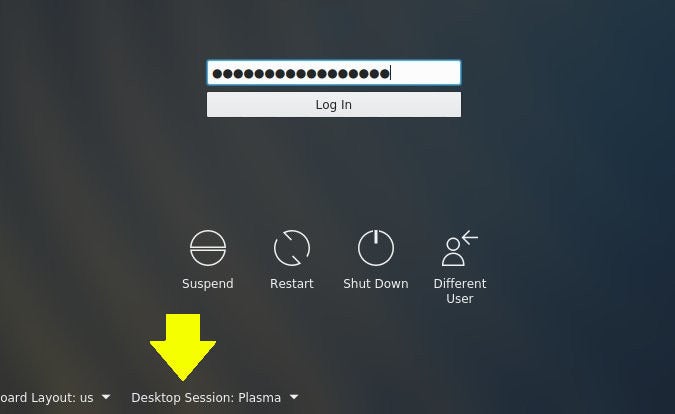
使用 GDM
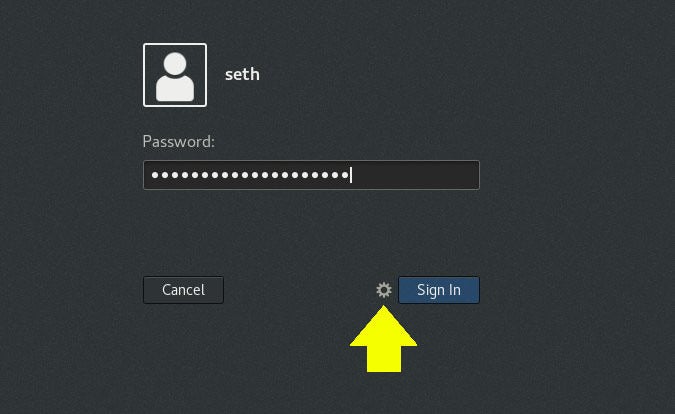
ROX 桌面功能
ROX 桌面默认情况下很简单,屏幕底部有一个面板,桌面上有一个指向您主目录的快捷方式图标。面板包含常用位置的快捷方式。这就是 ROX 桌面的全部内容,至少在开箱即用的配置中是这样。如果您想要时钟、日历或系统托盘,您需要找到提供它们的应用程序。
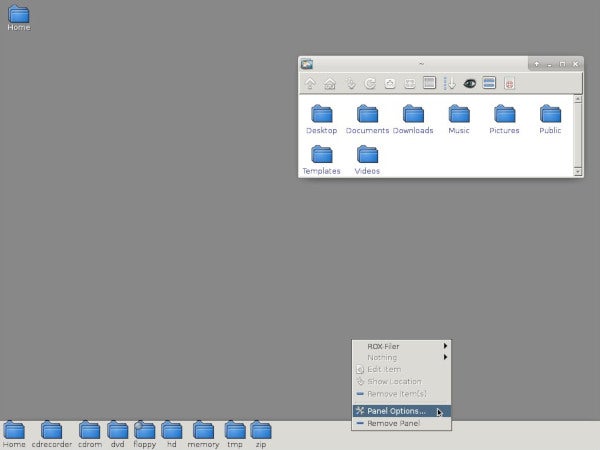
没有任务栏,但当您最小化窗口时,它会变成桌面上的临时图标。您可以单击该图标将窗口恢复到以前的大小和位置。
面板也可以进行一些修改。您可以将不同的快捷方式放入其中,甚至可以创建自己的小程序。
也没有应用程序菜单,上下文菜单中也没有应用程序的快捷方式。相反,您可以手动导航到 /usr/share/applications,或者您可以将您的应用程序目录或多个目录添加到 ROX 面板。
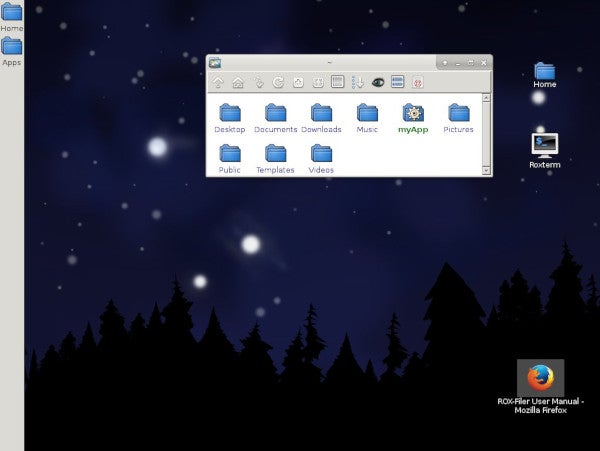
ROX 桌面的工作流程专注于鼠标驱动,让人想起 Mac OS 7.5 和 8。使用 ROX-filer,您可以管理权限、文件管理、自省、脚本启动、背景设置以及几乎任何您能想到的事情,前提是您对点击式交互方式足够耐心。对于高级用户来说,这似乎很慢,但 ROX 设法使其相对轻松且非常直观。
应用程序目录、AppRun 和 AppImage
ROX 桌面有一个优雅的约定,其中包含名为 AppRun 的脚本的目录被执行,就好像它是一个应用程序一样。这意味着为了制作一个 ROX 应用程序,您所要做的就是将代码编译到一个目录中,在该目录的根目录中放置一个名为 AppRun 的脚本来执行您编译的二进制文件,然后将该目录标记为可执行。ROX-Filer 以您设置的特殊图标和颜色显示以这种方式配置的目录。当您单击应用程序目录时,ROX-Filer 会自动运行其中的 AppRun 脚本。它的外观和行为与已安装的应用程序完全一样,但它位于用户的 home 目录本地,并且不需要特殊权限。
这是一个便利功能,但它是您使用时感觉很棒的那些小功能之一,因为它非常容易实现。它绝非必不可少,并且仅比在本地构建应用程序、将目录隐藏在某个不显眼的地方以及匆忙创建一个 .desktop 文件作为启动器领先几步。然而,应用程序目录的概念已被引用为 AppImage 打包系统的灵感。
为什么您应该尝试 ROX 桌面
设置和使用 ROX 有点困难,而且它似乎确实已被遗弃。然而,它的遗产在今天以多种方式延续下来,它是一段引人入胜且有趣的 Linux 历史。它可能不会成为您的主要桌面,但如果您正在寻找一次有趣的时光倒流之旅,那么 ROX 非常值得一试。探索它,自定义它,看看它包含哪些巧妙的想法。开源社区可能仍然可以从中受益。




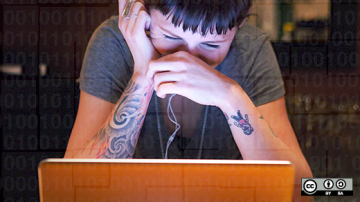





1 条评论